Графические проблемы на компьютере могут доставить много неудобств и привести к невозможности полноценной работы. К счастью, существуют несколько способов решить эти проблемы и вернуть графику в рабочее состояние.
Первым шагом при возникновении проблем с графикой на компьютере должно быть обновление драйверов. Драйверы служат связующим звеном между операционной системой и графическими устройствами, поэтому их актуальность крайне важна. Откройте диспетчер устройств и проверьте, нет ли у вас устаревших драйверов графической карты. Если таковые имеются, обновите их до последней версии, доступной на официальном сайте производителя.
Если обновление драйверов не дало положительного результата, возможно, проблема кроется в перегреве компьютера. Очистите систему охлаждения от пыли, проверьте работу вентиляторов и убедитесь, что ничто не препятствует нормальной циркуляции воздуха. Перегрев может привести к снижению производительности графической карты и вызвать артефакты на экране.
Если перегрев и устаревшие драйверы не являются причиной проблем с графикой, то возможно, проблема скрыта в самой графической карте или мониторе. В этом случае нужно проверить работу компонентов или обратиться к специалисту, если самостоятельное решение проблемы не представляется возможным.
В любом случае, проблемы с графикой на компьютере требуют внимания и своевременного устранения. Постарайтесь выявить причину неисправности и последовательно применить рекомендации, чтобы вернуть графическую систему в рабочее состояние и продолжить работу без проблем.
Проблема с отображением изображений
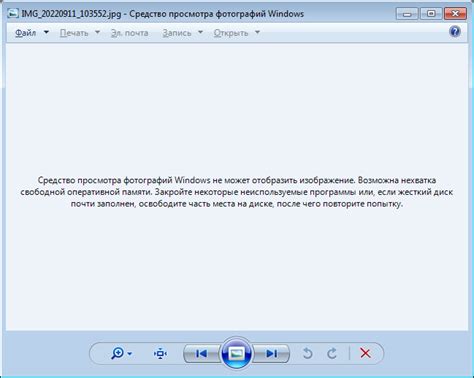
Причиной проблемы с отображением изображений на компьютере может быть несколько факторов:
1. Повреждение файловой системы: если графика перестала отображаться после сбоя в системе или внезапного отключения компьютера, возможно, что файлы для отображения изображений были повреждены. Решением может быть проверка целостности системных файлов или восстановление системы до предыдущего состояния.
2. Неправильная настройка программного обеспечения: некоторые приложения или программы могут блокировать отображение изображений, особенно если они считаются небезопасными или потенциально вредоносными. Убедитесь, что настройки безопасности вашего программного обеспечения позволяют отображать изображения.
3. Проблемы с подключением к интернету: если графика на веб-страницах не отображается, может быть проблема с подключением к интернету. Убедитесь, что ваше соединение стабильно, проверьте настройки сети и перезагрузите маршрутизатор или модем, если необходимо.
4. Поврежденные или неподдерживаемые форматы файлов: некоторые изображения могут быть повреждены или не поддерживаться вашим компьютером. Попробуйте открыть изображение на другом устройстве или в другой программе, чтобы убедиться, что проблема не связана с файлом.
Если проблема с отображением изображений на компьютере возникает регулярно и ни одно из вышеуказанных решений не помогает, рекомендуется обратиться к специалисту или сервисному центру для дальнейшей диагностики и ремонта.
Размытые или искаженные изображения

Если вы столкнулись с проблемой размытых или искаженных изображений на вашем компьютере, следуйте этим рекомендациям:
- Проверьте разрешение экрана. Убедитесь, что разрешение экрана настроено правильно для вашего монитора. Если разрешение слишком низкое или слишком высокое, изображения могут выглядеть размытыми или искаженными.
- Обновите графические драйверы. Зайдите на официальный сайт производителя вашей видеокарты и загрузите последнюю версию драйверов для вашей модели. Установка новых драйверов может помочь исправить проблемы с графикой.
- Очистите кэш и временные файлы. Часто временные файлы и файлы кэша могут накапливаться и приводить к проблемам с отображением изображений. Очистка кэша и временных файлов может помочь улучшить качество графики.
- Избегайте масштабирования изображений. Если вы работаете с изображениями, избегайте масштабирования их размера на компьютере. Масштабирование может привести к потере качества и искажению изображений.
- Проверьте подключение монитора. Убедитесь, что кабель между компьютером и монитором надежно подключен. Если кабель подключен неправильно, изображения могут выглядеть искаженными или иметь проблемы с размытием.
Если ни одно из этих решений не помогло решить проблему с размытыми или искаженными изображениями, рекомендуется обратиться к специалисту по обслуживанию компьютеров для дальнейшей диагностики и ремонта.
Черный экран или полосы на мониторе

Неисправности графики на компьютере могут проявиться в виде черного экрана или появления полос на мониторе. Это может быть вызвано различными причинами, от драйверов видеокарты до аппаратных сбоев. В такой ситуации возможны следующие решения:
1. Перезагрузите компьютер. Иногда простая перезагрузка может устранить временное программное сбои, вызвавшие проблемы с графикой.
2. Проверьте кабели подключения. Убедитесь, что все кабели, соединяющие монитор с компьютером, надежно вставлены и не повреждены.
3. Обновите драйверы видеокарты. Проверьте наличие последних версий драйверов для вашей видеокарты на официальном сайте производителя и установите их, если это необходимо.
4. Проверьте настройки разрешения экрана. Если проблема возникла после изменения настроек разрешения экрана, вернитесь к предыдущим значениям или выберите оптимальное разрешение для вашего монитора.
5. Подключите монитор к другому компьютеру. Если проблема остается, подключите монитор к другому компьютеру, чтобы убедиться, что проблема не связана с ним.
6. Отключите и включите монитор. Попробуйте отключить монитор от источника питания на несколько минут, а затем снова подключите его и включите.
Если ни одно из этих решений не помогло, возможно, причиной проблемы является аппаратный сбой монитора или видеокарты. В этом случае, лучше обратиться к специалисту для диагностики и ремонта.
Проблемы с видео и играми

Если у вас возникли проблемы с графикой при просмотре видео или игр, вот несколько рекомендаций, которые могут помочь вам решить эту проблему:
1. Обновите драйвера графической карты Неправильно установленные или устаревшие драйвера могут быть причиной проблем с графикой на вашем компьютере. Проверьте сайт производителя вашей графической карты на наличие последних версий драйверов и установите их. |
2. Проверьте настройки экрана Иногда неправильные настройки экрана могут вызывать проблемы с графикой. Убедитесь, что разрешение экрана установлено правильно и соответствует требованиям видео или игры, которую вы пытаетесь просмотреть или запустить. |
3. Проверьте требования системы для видео или игры Некоторые видео и игры могут требовать достаточно мощного компьютера для плавного воспроизведения. Убедитесь, что ваш компьютер соответствует требованиям системы, указанным на упаковке или в описании видео или игры. |
4. Перезагрузите компьютер Иногда проблемы с графикой могут возникать из-за неправильно работающих программ или драйверов. Попробуйте перезагрузить компьютер, чтобы устранить это. |
5. Обратитесь за помощью Если ни одно из вышеперечисленных решений не помогло решить проблему с графикой, обратитесь за помощью к специалисту, который сможет проанализировать вашу систему и найти источник проблемы. |
Следуя этим рекомендациям, вы сможете решить проблемы с графикой и наслаждаться безупречным просмотром видео и запуском игр на вашем компьютере.



